Dirkg (Diskussion | Beiträge) Die Seite wurde neu angelegt: „Kategorie:UMAv2 =UMA PST-Import Tool= Mit dem PST-Import Tool haben sie die Möglichkeit, E-Mails aus einer Microsoft Outlook PST-Datei oder ihrem Microso…“ |
Dirkg (Diskussion | Beiträge) Keine Bearbeitungszusammenfassung |
||
| Zeile 15: | Zeile 15: | ||
[[Datei:UMA23_WB_Zert.png|250px|thumb|right|Webseiten Zertifikat]] | [[Datei:UMA23_WB_Zert.png|250px|thumb|right|Webseiten Zertifikat]] | ||
Da wir selbst erstellte Zertifikate auf dem UMA benutzen, bestätigen sie bitte das Sicherheitszertifikat und setzen sie das Laden der Webseite fort damit der Download des Tool beginnen kann. | |||
[[Datei:UMA23_WB_PSTdl1.png|250px|thumb|right|PST-Import Tool Download]] | [[Datei:UMA23_WB_PSTdl1.png|250px|thumb|right|PST-Import Tool Download]] | ||
Je nach Browser, speichern sie die Datei und führen die Exe-Datei aus dem Download-Ordner heraus aus oder der Web-Browser erlaubt das Ausführen direkt, dann wird die Installation des Tool sofort gestartet. | |||
===Installation des PST-Import Tool=== | |||
[[Datei:UMA23_PST_Inst1.png|150px|thumb|right|PST-Import Tool Sprache]] | |||
Nachdem die EXE-Datei des Import Tool ausgeführt wurde, beginnt die Installation auf ihrem Rechner und sie werden zunächst nach der Sprache gefragt, mit der die Installation und später auch der Import Assistent durchgeführt werden soll. | |||
[[Datei:UMA23_PST_Inst2.png|250px|thumb|right|PST-Import Tool Willkommen]] | |||
Es folgt der Willkommensbildschirm. Mit einem Klick auf den Button [[Datei:UMA23_PST_WeiterB.png|70px]] setzen sie die Installation fort. | |||
[[Datei:UMA23_PST_Inst3.png|250px|thumb|right|PST-Import Tool Lizenzbedingungen]] | |||
Lesen sie bitte die Lizenzbedingungen durch, stimmen sie diesen zu und klicken sie auf [[Datei:UMA23_PST_WeiterB.png|70px]] | |||
[[Datei:UMA23_PST_Inst4.png|250px|thumb|right|PST-Import Tool Zielordner]] | |||
Bestimmen sie den Ordner, in den das Import Tool installiert werden soll und klicken sie auf [[Datei:UMA23_PST_WeiterB.png|70px]] | |||
[[Datei:UMA23_PST_Inst5.png|250px|thumb|right|PST-Import Tool Installation]] | |||
Nachdem alle Daten gesammelt wurden, die für die Installation benötigt werden, beginnen sie die Installation mit einen Klick auf Installieren. | |||
| Zeile 26: | Zeile 105: | ||
[[Datei:UMA23_PST_Inst8.png|250px|thumb|right|PST-Import Tool Fertig stellen]] | |||
Nachdem der Status Balken durchgelaufen ist, ist die Installation abgeschlossen und sie können die Installation mit dem Button Fertig stellen beenden. | |||
Version vom 20. Januar 2015, 14:16 Uhr
UMA PST-Import Tool
Mit dem PST-Import Tool haben sie die Möglichkeit, E-Mails aus einer Microsoft Outlook PST-Datei oder ihrem Microsoft Outlook Konto in das UMA zu Importieren. Diese Funktion steht Ihnen ab der UMA Version 2.3.0 zur Verfügung.
Installation
Herunterladen des PST-Import Tool
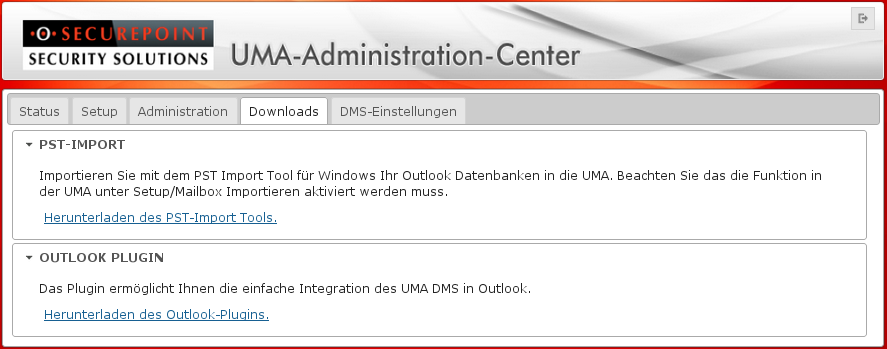
Das Tool erhalten Sie von dem UMA über das UMA-Administration-Center.
Hierzu rufen sie das Administrations-Interface des UMA über ihren Web-Browser mit https://<UMA-IP-Adresse>:11115 auf und loggen sich als admin ein.
Wechseln sie zum Reiter Downloads und klicken sie auf den blauen Text Herunterladen des PST-Import Tools.

Da wir selbst erstellte Zertifikate auf dem UMA benutzen, bestätigen sie bitte das Sicherheitszertifikat und setzen sie das Laden der Webseite fort damit der Download des Tool beginnen kann.

Je nach Browser, speichern sie die Datei und führen die Exe-Datei aus dem Download-Ordner heraus aus oder der Web-Browser erlaubt das Ausführen direkt, dann wird die Installation des Tool sofort gestartet.
Installation des PST-Import Tool
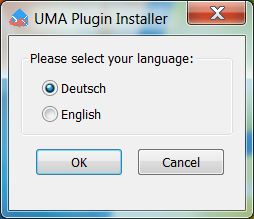
Nachdem die EXE-Datei des Import Tool ausgeführt wurde, beginnt die Installation auf ihrem Rechner und sie werden zunächst nach der Sprache gefragt, mit der die Installation und später auch der Import Assistent durchgeführt werden soll.

Es folgt der Willkommensbildschirm. Mit einem Klick auf den Button ![]() setzen sie die Installation fort.
setzen sie die Installation fort.
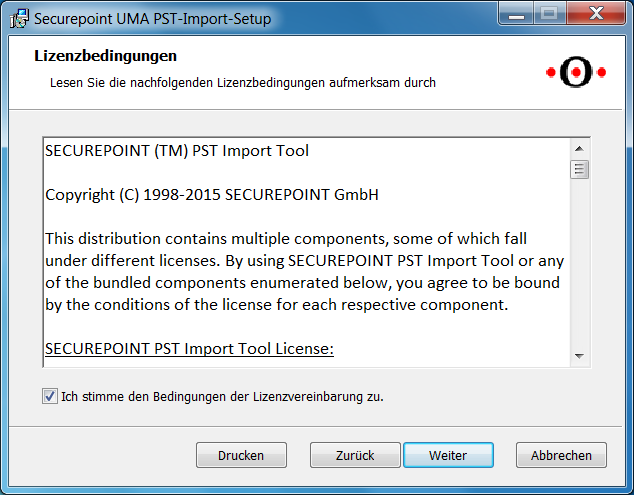
Lesen sie bitte die Lizenzbedingungen durch, stimmen sie diesen zu und klicken sie auf ![]()
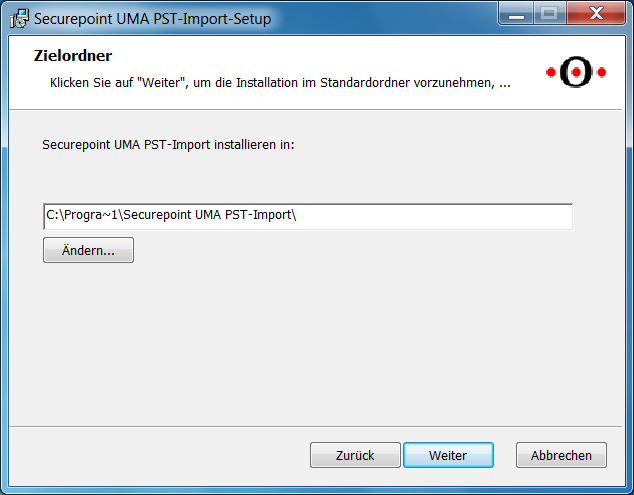
Bestimmen sie den Ordner, in den das Import Tool installiert werden soll und klicken sie auf ![]()
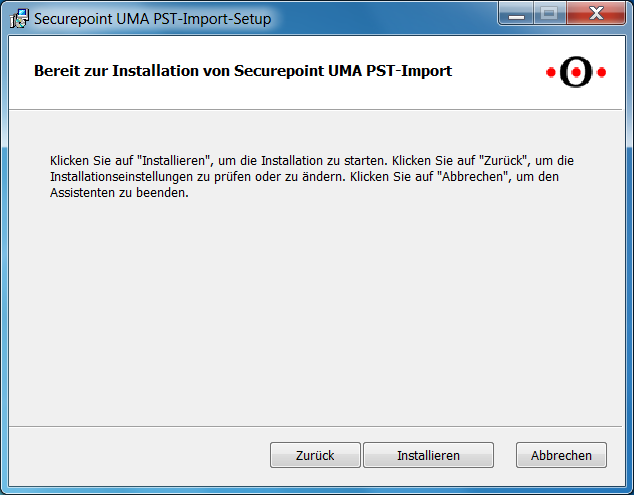
Nachdem alle Daten gesammelt wurden, die für die Installation benötigt werden, beginnen sie die Installation mit einen Klick auf Installieren.
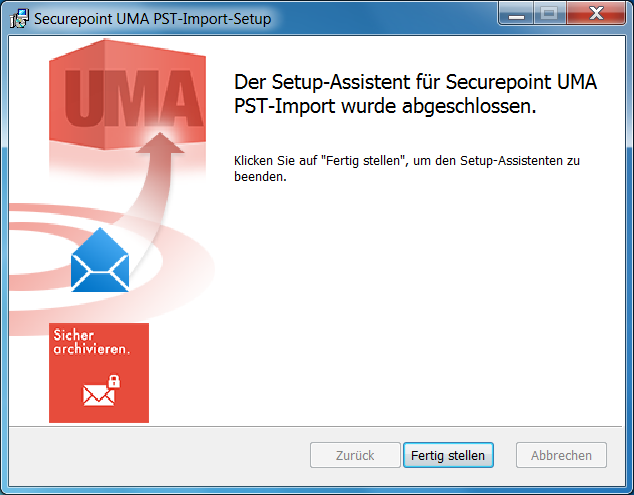
Nachdem der Status Balken durchgelaufen ist, ist die Installation abgeschlossen und sie können die Installation mit dem Button Fertig stellen beenden.